Ist Ihr iPhone beim Herunterladen des neuen iOS 17/16/15/14/13 auf dem Bildschirm “Aktualisierung wird überprüft” hängengeblieben ? fragen sich, was ich tun soll, wenn mein iPhone bei der Überprüfung des Updates hängen bleibt ?
Wenn ja, dann machen Sie sich keine Sorgen, lesen Sie einfach diesen Blog, um einige mögliche Methoden zur Behebung des Fehlers zu kennen. Wenn Sie ein iPhone/iPad-Benutzer sind, wissen Sie vielleicht, dass die Benutzer immer gespannt auf die neue iOS-Version sind, die mit mehreren neuen Funktionen ausgestattet ist.
Gleichzeitig sind Benutzer aber auch frustriert über einige Fehler, auf die sie stoßen. Einer der Fehler, die Benutzer melden, ist der Bildschirm “Update wird überprüft… “.
Nun, das macht die Benutzer wirklich irritierend, weil Sie nicht wissen, warum es auftaucht. Aber nur eine Minute, wenn Sie nach dem iOS 17/16/15/14/13-Update auf dieselbe Fehlermeldung auf Ihrem iPhone stoßen, dann ist dieser Blog definitiv für Sie.
Was sind die Vorbereitungen, bevor Sie eine Lösung erhalten?
Bevor Sie selbst beurteilen, ob Ihr iPhone mit einem Problem konfrontiert ist, wie z. B. die Schuld an der Software oder Hardware für einen solchen Fehler, sollten Sie zuerst prüfen, ob auf Ihrer eigenen Seite etwas nicht stimmt, was das Problem verursacht.
- Stellen Sie immer sicher, dass Ihr iPhone vollständig aufgeladen ist. Dies stört Sie möglicherweise nicht sehr, kann jedoch zu einem großen Problem führen, wenn Sie mit der Aktualisierung Ihres Geräts beginnen. Wenn das Telefon nicht aufgeladen ist, wird der Vorgang nicht abgeschlossen und zeigt möglicherweise einen Fehler an.
- Stellen Sie sicher, dass Ihr iPhone über genügend Speicherplatz verfügt. Dies liegt daran, dass zum Zeitpunkt der Aktualisierung der Speicherplatz sehr wichtig ist. Wenn weniger Speicherplatz vorhanden ist, können Sie Ihr Gerät nicht aktualisieren und können während des Vorgangs hängen bleiben. Gehen Sie also zu Einstellungen > Allgemein > Info > Verfügbar
- immer eine Sicherungskopie Ihrer Daten, da dies eine der besten Ideen ist, um mit Datenverlustsituationen umzugehen. Während Sie Ihr Telefon aktualisieren, besteht die Möglichkeit, dass Sie Ihre Daten verlieren, und wenn das Backup verfügbar ist, ist es einfach, damit umzugehen.
- Stellen Sie während der Aktualisierung sicher, dass Sie über eine gute Wi-Fi-Verbindung verfügen, da eine schwache Verbindung Fehler anzeigen und zu einem Problem mit dem iPhone-Update führen kann. Überprüfen Sie daher immer Ihre WLAN-Verbindung .
So beheben Sie, dass das iPhone beim Überprüfen des Update-Bildschirms hängen bleibt
Was auch immer die Gründe für den Fehler sind, es gibt auch Lösungen. Hier erhalten Sie einige der besten Methoden, die Ihnen helfen werden, dieses iPhone-Überprüfungs-Update-Problem zu lösen.
Gehen wir sie also durch:
Methode 1: Führen Sie einen Hard-Reset Ihres Telefons durch
Wenn Sie auf “Aktualisierung wird überprüft” stoßen, ist es offensichtlich, dass Sie nicht auf Ihr Gerät zugreifen können, da es hängen bleibt.
Versuchen Sie in dieser Situation, einen Hard-Reset Ihres Telefons durchzuführen, da dies dazu beiträgt, dass Ihr Gerät wie zuvor ordnungsgemäß funktioniert.
- Sie beim iPhone 7 und 7 Plus einfach gleichzeitig die Leiser- und die Einschalttaste gedrückt
- Sie beim iPhone 6 oder einer älteren Version einfach die Home-Taste und die Ein- /Aus-Taste gleichzeitig gedrückt

Sie müssen die Tasten 10 Sekunden lang gedrückt halten, es sei denn, Sie sehen das Apple-Logo auf Ihrem Bildschirm.
Danach wird Ihr Telefon neu gestartet und das Problem wird behoben.
Sie wissen es vielleicht nicht, aber ein Hard-Reset Ihres Geräts löst etwa 70 % dieser Probleme.
Methode 2: Drücken Sie die Sleep/Wake-Taste
Oftmals funktioniert ein Hard-Reset für viele Benutzer nicht, also können Sie versuchen, die Sleep / Wake-Tastenoption zu drücken, um das iPhone zu verlassen, das bei der Überprüfung des Updates hängen bleibt Bildschirm.
Nur müssen Sie die Sleep/Wake-Taste einige Male drücken.
Hinweis – Stellen Sie sicher, dass Sie zwischen jedem Drücken einige Sekunden warten.
Durch diese Methode wird das iOS-Gerät gezwungen, den iPhone-Bildschirm zu sperren und es dann aufzuwecken, und es erneut zu sperren und aufzuwecken. Wenn Sie diesen Vorgang 5-10 Minuten lang ununterbrochen durchführen, wird das Problem Ihres iPhones im Allgemeinen behoben.
Wenn diese Methode funktioniert, wird ein Apple-Logo zusammen mit einem Fortschrittsbalken auf dem Bildschirm angezeigt . Sie müssen warten, bis das Gerät das Software-Update installiert und Sie das iPhone 12 beim Überprüfen des Updates verlassen.
Methode 3: Netzwerkeinstellungen zurücksetzen
Wenn die oben genannten Methoden das iPhone beim Überprüfen des Updates nicht lösen und sich nicht ausschalten lassen, hilft Ihnen möglicherweise das Zurücksetzen der Netzwerkeinstellungen.
Häufig können veraltete Netzwerkeinstellungen zu einem Problem mit der Meldung “Aktualisierung wird überprüft …” führen.
Wenn Sie während der Überprüfung eine Fehlermeldung erhalten, die besagt, dass keine Internetverbindung besteht, liegt dies an den Netzwerkeinstellungen. Versuchen Sie also einmal, es zurückzusetzen, und sehen Sie, ob das Problem behoben ist oder nicht.
Warnung – Wenn Sie Wi-Fi-Netzwerke und Kennwörter zusammen mit VPN- und APN-Einstellungen gespeichert haben, werden alle durch die Netzwerkeinstellungen zurückgesetzt .
- Gehen Sie zu Einstellungen, klicken Sie auf Allgemein und dann auf Zurücksetzen
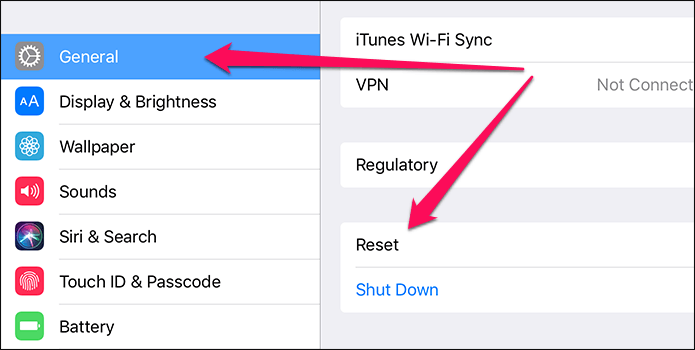
- Klicken Sie hier auf Netzwerkeinstellungen zurücksetzen
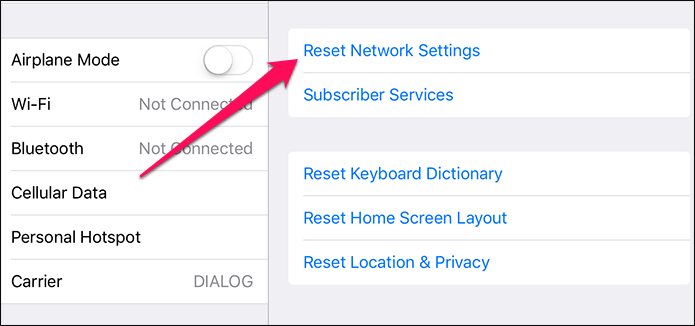
- bei Bedarf Ihre PIN ein und klicken Sie dann auf Zurücksetzen
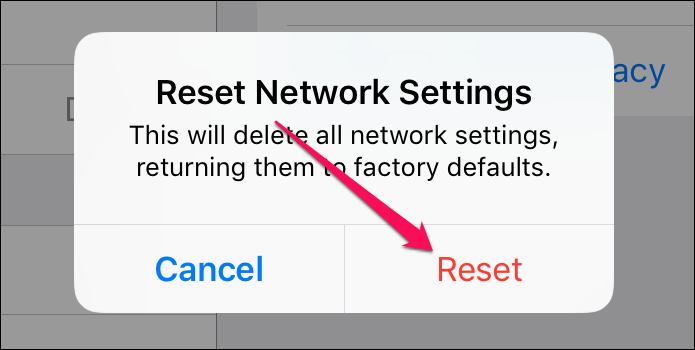
- Hier haben Sie sich manuell wieder mit dem Wi-Fi-Netzwerk verbunden und klicken dazu in den Einstellungen auf Wi-Fi und wählen Wi-Fi-Netzwerk und geben danach das Passwort für die Verbindung ein.
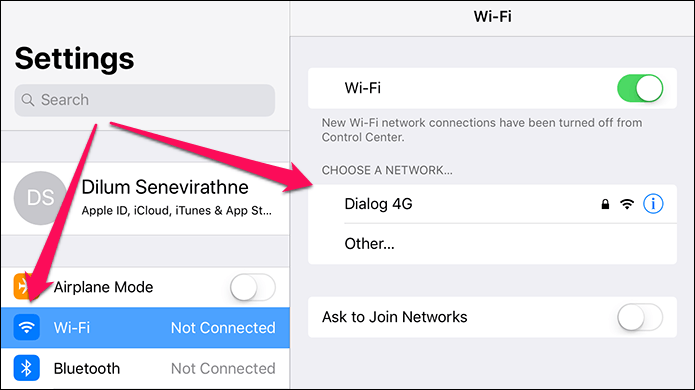
Jetzt können Sie problemlos auf das Gerät zugreifen, da die Überprüfung erfolgreich durchgeführt wird. Wenn nicht, versuchen Sie es mit mobilen Daten.
Hinweis – Oft müssen Sie sich keine Gedanken über die Mobilfunkverbindung machen, da die Einstellungen nach dem Zurücksetzen automatisch konfiguriert werden.
Methode 4: Löschen Sie das iOS-Update und laden Sie es erneut herunter
Wenn Ihr iPhone beim Verifizieren des Update-Bildschirms hängen bleibt, können Sie das iOS-Update löschen und erneut herunterladen, um den Unterschied zu sehen.
Dieser Prozess ist hilfreich, um das Problem zu lösen, also befolgen Sie die folgenden Schritte:
- Gehen Sie zu “Einstellungen” > “Allgemein” > “iPhone-Speicher”. Es wird eine Liste mit Apps angezeigt, in denen Sie nach iOS-Updates suchen müssen. Tippen Sie auf iOS-Update, um die Option Update löschen zu erhalten
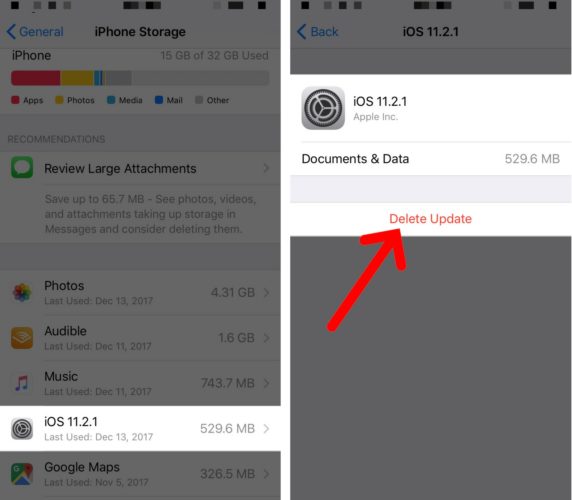
- Nachdem Sie das iOS-Update gelöscht haben, gehen Sie zu Einstellungen > Allgemein > Software-Update, um die neueste iOS-Version herunterzuladen
Methode 5: Aktualisieren Sie das iPhone über iTunes
Wenn Ihr Problem noch nicht gelöst ist, versuchen Sie, Ihr iPhone über iTunes zu aktualisieren, da dies das Problem möglicherweise löst.
Befolgen Sie einfach die folgenden Schritte, um Ihr iPhone über iTunes zu aktualisieren.
- Installieren Sie die neueste Version von iTunes auf dem PC und verbinden Sie dann Ihr iPhone mit dem PC. Öffnen Sie nun iTunes und wählen Sie das Gerät aus. Gehen Sie danach zu Zusammenfassung > Nach Updates suchen
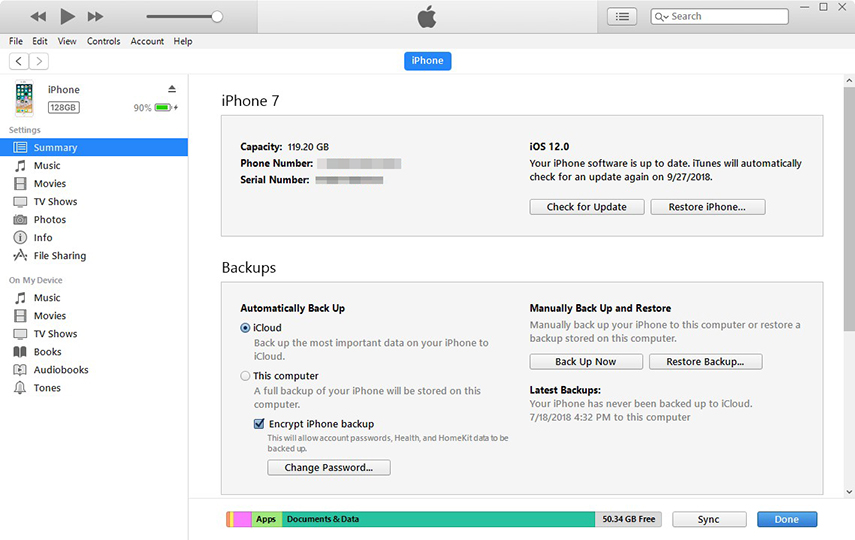
- Klicken Sie nun auf Herunterladen und aktualisieren . Danach wird Ihr Gerät in Kürze aktualisiert .
Methode 6: Verifizierung mit Mobilfunkdaten
Diese Art von Problem kann auch in Ihrer Internetverbindung liegen, wie z. B. eine Router-basierte Firewall, die den Zugriff auf Verifizierungsserver blockiert.
Versuchen Sie also einmal, es mit einem anderen WLAN-Hotspot zu verbinden, und überprüfen Sie es. Wenn das Problem auftritt, können Sie eine Mobilfunkverbindung auswählen, um denselben Vorgang durchzuführen.
HINWEIS – iOS verwendet keine Mobilfunkdaten mehr für Updates, es besteht jedoch weiterhin die Möglichkeit, den Verifizierungsprozess durchzuführen, da die Update-Datei bereits heruntergeladen wurde.
Wischen Sie dazu einfach vom unteren Bildschirm nach oben und klicken Sie auf das Wi-Fi-Symbol, um es zu deaktivieren. Sie müssen sogar auf das Symbol für Mobilfunkdaten klicken, wenn es nicht aktiviert ist.
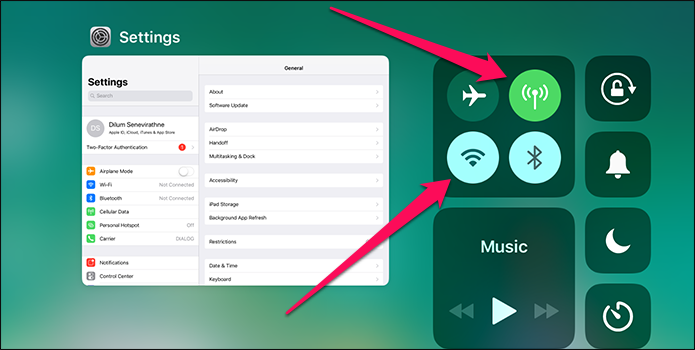
danach zum Bildschirm Software-Update und klicken Sie auf Jetzt installieren. Wenn das Problem weiterhin besteht, fahren Sie mit der nächsten Methode fort.
Methode 7: Stellen Sie das iPhone aus iTunes Backup wieder her
Eine weitere Option, die Ihnen helfen kann, das iPhone zu reparieren, das beim Verifizieren des iOS 14-Update-Bildschirms hängen bleibt, ist die Wiederherstellung des iPhone aus dem iTunes-Backup.
Befolgen Sie die folgenden Schritte, um weiterzukommen:
- Öffnen Sie iTunes auf dem PC und verbinden Sie Ihr Gerät damit. Wählen Sie Ihr Telefon aus und wählen Sie die Option “Backup in iTunes wiederherstellen”.
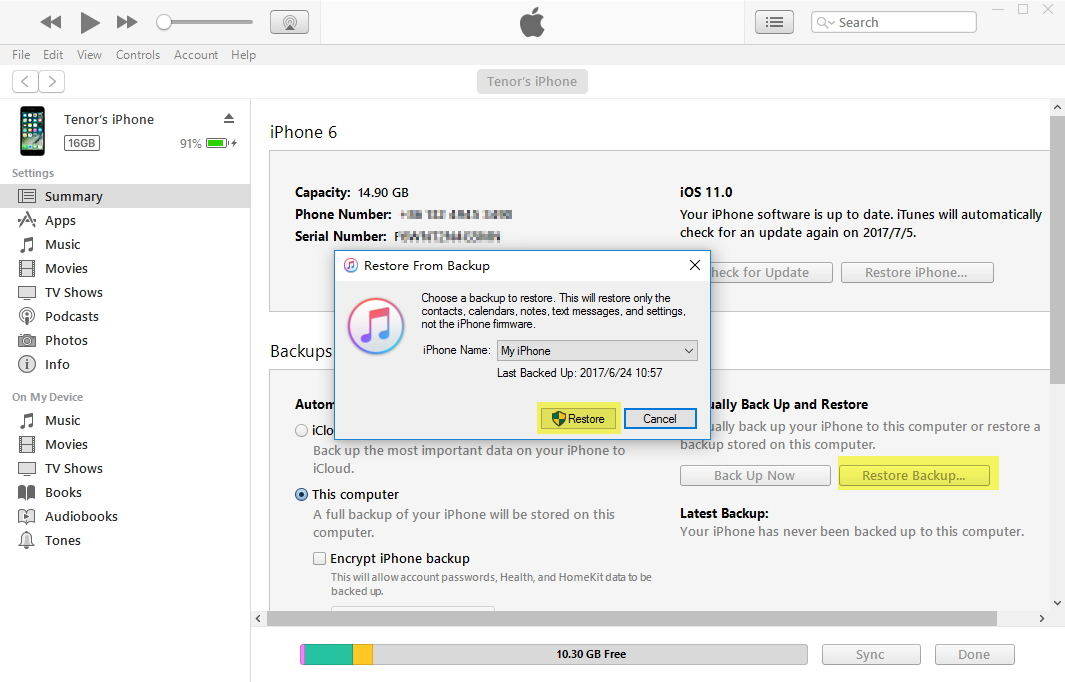
- Wählen Sie nun die letzte Sicherung aus, indem Sie das Datum und die Größe jeder Sicherung überprüfen. Klicken Sie dann auf Wiederherstellen und warten Sie, bis der Vorgang abgeschlossen ist.
Methode 8: Versetzen Sie Ihr iPhone in den DFU-Modus
Das Versetzen Ihres iPhones in den DFU-Modus ist eine weitere Lösung, um das Problem zu beheben, dass das iPhone beim Verifying Update-Bildschirm hängen bleibt.
Mit dieser Methode wird Ihr Telefon aus dem DFU-Modus wiederhergestellt.
Befolgen Sie die folgenden Schritte:
- Verbinden Sie zuerst Ihr iPhone und Ihren PC über ein USB-Kabel und öffnen Sie dann iTunes , drücken Sie die Home-Taste + Sleep/Wake-Taste für 10 Sekunden

- Wenn der Bildschirm schwarz wird, gehen Sie zur Sleep/Wake-Taste. Halten Sie nun die Home-Taste gedrückt, es sei denn, Sie erhalten eine Meldung, dass das iPhone im Wiederherstellungsmodus erkannt wurde.

Methode 9: Flugzeugmodus ein- und ausschalten
Oftmals kann Ihr iPhone auf ein zufälliges Internetproblem stoßen, was die Wahrscheinlichkeit eines OTA-Update-Fehlers erhöhen kann. Dies kann dazu führen, dass das iPhone XR beim Überprüfen des Updates hängen bleibt .
Aber die Lösung dafür ist, dass Sie den Flugmodus ein- und ausschalten müssen .
Die einfachen Schritte sind wie folgt:
- Gehen Sie auf Ihrem iPhone zu Einstellungen und klicken Sie auf Flugmodus
- Schalten Sie es jetzt ein und alle sind auf dem iPhone ausgeschaltet
- Starten Sie danach Ihr Telefon neu, während der Flugmodus aktiviert ist
- dann zu Einstellungen > Flugmodus
- Deaktivieren Sie jetzt den Flugmodus und alle Ihre Telefoneinstellungen sind aktiviert
Sobald dies erledigt ist, verbinden Sie Ihr iPhone erneut mit einem Wi-Fi-Netzwerk und versuchen Sie nach einer erfolgreichen Verbindung erneut, das Software-Update herunterzuladen
Methode 10: Wi-Fi-Netzwerk vergessen und dann erneut verbinden
Wenn Wi-Fi beschädigt oder beschädigt ist, können Sie auch auf den Bildschirm zum Überprüfen des Updates stoßen.
Auch das kann passieren, wenn die Verbindung stört. In dieser Situation sollten Sie also Wi-Fi vergessen und erneut eine Verbindung herstellen.
Befolgen Sie die folgenden Schritte:
- Gehen Sie zuerst zum Menü Einstellungen > WLAN und vergewissern Sie sich, dass der WLAN-Schalter eingeschaltet ist
- Suchen Sie nun eine Liste von Wi-Fi-Netzwerken
- Wählen Sie dann diejenige aus, die Sie vergessen möchten
- Klicken Sie danach auf das Informationssymbol “I” direkt neben dem Namen des Wi-Fi-Netzwerks, um es zu vergessen
- Klicken Sie nun auf Dieses Netzwerk vergessen , um fortzufahren
- Bestätigen Sie zuletzt, dass Sie das Netzwerk vergessen haben
Wenn Sie auch andere Wi-Fi-Netzwerke entfernen möchten, befolgen Sie den gleichen Vorgang, damit kein Netzwerkkonflikt entsteht.
Nachdem der gesamte Vorgang abgeschlossen ist, starten Sie Ihr Telefon einmal neu und gehen Sie erneut zum Menü Einstellungen> Wi-Fi.
Schalten Sie WLAN aus und wieder ein. Eine Liste von Wi-Fi-Netzwerken wird aufgelistet, aus der Sie die gewünschte auswählen und auf Beitreten oder Verbinden klicken müssen .
Methode 11: Fixieren Sie das iPhone, das auf dem Bildschirm zur Überprüfung des Updates hängen bleibt, ohne Datenverlust
Wenn alle oben genannten Methoden nicht funktionieren, um den Fehler zu beheben, bleibt nur die Verwendung professioneller Software wie iOS Systemreparatur. Dies ist eines der besten Tools, um das iPhone zu reparieren, das beim Verifizieren des Update-Bildschirms ohne Datenverlust hängen bleibt.
Jede Art von Fehler, auf den iOS-Geräte stoßen, wie Stuck on Apple logo, bleibt hängen schwarzer Bildschirm, Datenwiederherstellungsversuch, Aktualisierungsfehler, Feststecken im Wiederherstellungsmodus, Überprüfung des Aktualisierungsbildschirms usw. können einfach mit dem iOS-Systemreparaturprogramm behoben werden.
Es ist einfach zu bedienen und macht Ihr Gerät so normal wie zuvor. Das Tool unterstützt alle iPhone-Modelle wie iPhone 15/15 Pro, iPhone 14/14 Pro, iPhone 13/13 Pro, iPhone 12/12 Pro, iPhone 11/11 Pro, iPhone X/XR/XS Max, iPhone 8/8 Plus, iPhone 7/6/5 und funktioniert auf allen Betriebssystemen wie iOS 16/15/14/13/ 12/11 einschließlich des neusten iOS 17.
Alles in allem ist dieses Tool definitiv einfach und effizient zu bedienen, und Sie sollten das iOS-Systemreparatur- Tool herunterladen, um alle Probleme auf dem iPhone ohne Datenverlust zu lösen.
Schritte zum Beheben des Fehlers “iPhone bleibt beim Verifizieren des Updates hängen”.
FAQ:
Was mache ich, wenn mein iPhone bei der Überprüfung des Updates hängen bleibt?
Befolgen Sie die folgenden Tipps, um Probleme mit dem auf dem Update-Bildschirm hängen gebliebenen iPhone zu beheben:
- Erzwinge einen Neustart deines iPhones
- Flugzeugmodus ein- und ausschalten
- Löschen Sie die iOS-Update-Datei von Ihrem iPhone.
- Netzwerkeinstellungen zurücksetzen.
- Deaktivieren Sie Einschränkungen
- Mit iTunes aktualisieren
Wie lange dauert es , bis das iPhone das Update bestätigt?
Viele Benutzer möchten wissen, wie lange das iPhone benötigt, um das Update zu überprüfen. Nun, ich möchte sagen, dass das iPhone einige Sekunden bis wenige Minuten braucht, um Updates zu überprüfen, da dies vollständig von mehreren Faktoren wie Größe und Wi-Fi-Verbindung abhängt. Einige können sehr wenig Zeit in Anspruch nehmen, während andere einige Zeit in Anspruch nehmen können.
Fazit
Nun, iPhone-Benutzer stoßen beim Zugriff auf ihre Geräte auf mehrere Probleme, und es kann nicht ignoriert werden, dass einige Fehler wirklich mühsam zu beseitigen sind.
Der Fehler, dass das iPhone beim Verifizieren des Updates hängen bleibt, ist ein weiteres Problem, auf das Benutzer niemals stoßen möchten.
Ich habe jedoch die 11 besten Methoden zur Behebung solcher iPhone-Fehler besprochen und hoffe, dass alle besser funktionieren, um aus der Situation herauszukommen.
Wenn Sie möchten, dass das iPhone bei der Überprüfung des Updates hängen bleibt und sich nicht ohne Datenverlust ausschaltet , versuchen Sie es mit dem iOS-Systemreparatur- Tool.
Sophia Louis is a professional blogger and SEO expert. Loves to write blogs & articles related to Android & iOS Phones. She is the founder of de.android-ios-data-recovery.com and always looks forward to solve issues related to Android & iOS devices


